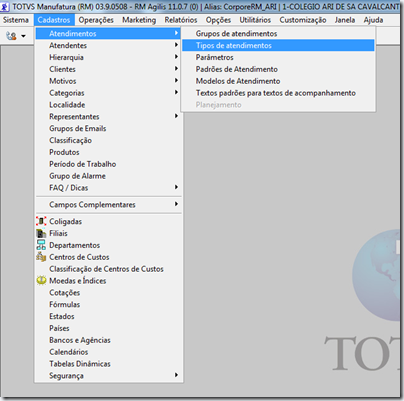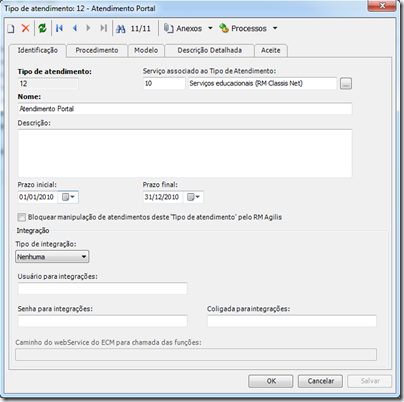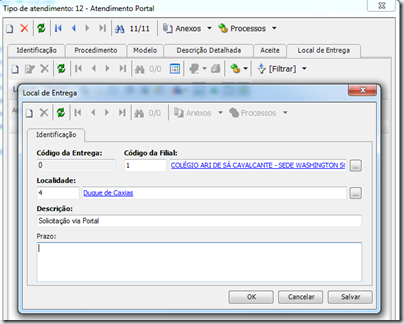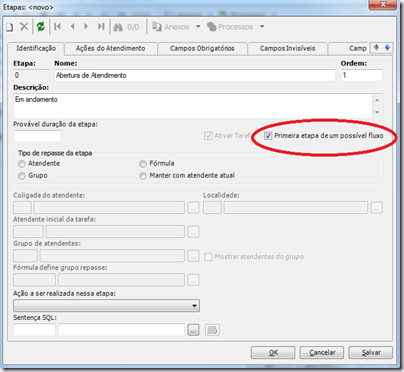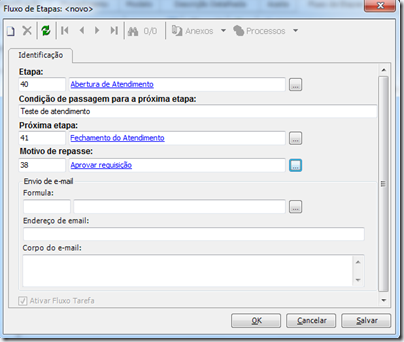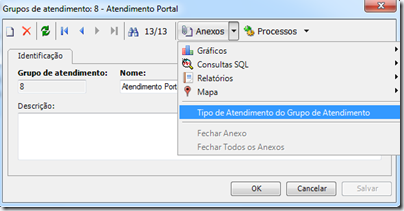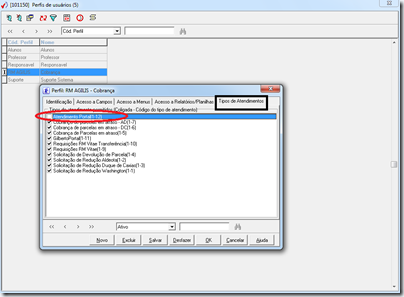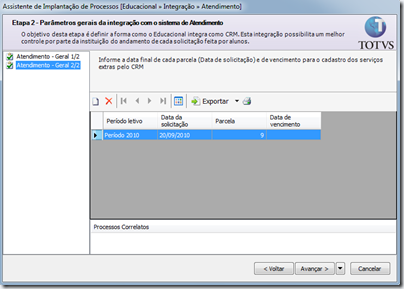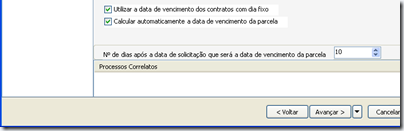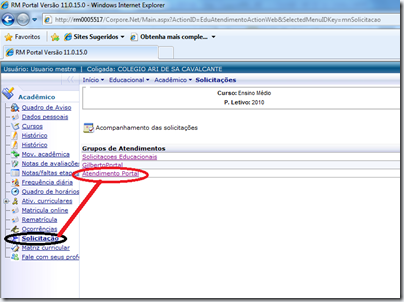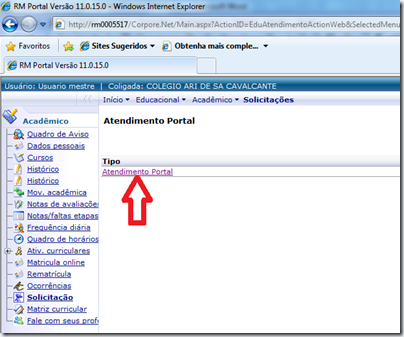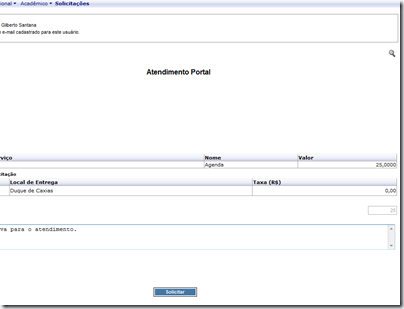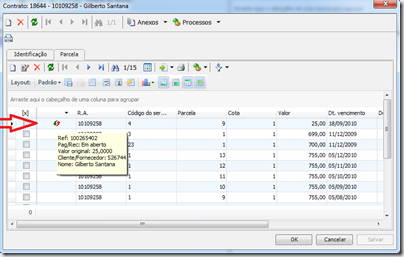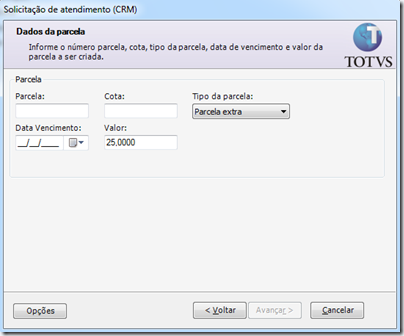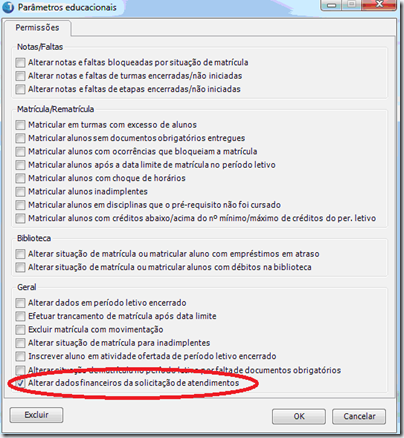Histórico da Página
Produto: TOTVS Educacional Versão: 11.10 |
Processo: Integração TOTVS Gestão de Relacionamentos de Clientes (RM Agilis) x TOTVS EDUCACIONAL (RM Classis Net).
Subprocesso: Solicitação de Atendimento do aluno.
Acesse: TOTVS Gestão de Relacionamentos de Clientes e selecione Cadastros / Atendimentos / Tipos de atendimentos.
Crie um novo tipo de atendimento e associe o serviço (Serviços Educacionais (RM Classis Net)) no serviço do tipo de atendimento. Caso este serviço não apareça para vinculação, deve-se rodar um script na base de dados para criação do mesmo:
Classis Net:
INSERT INTO HSERVICODOTIPOATENDIMENTO (IDDLL, NOME, APLICATIVO, NOMEDLL) VALUES (10, 'Serviços Educacionais educacionais (RM Classis Net)', 'CN', 'RM.Edu.ServicosCRM')
Classis Superior:
INSERT INTO HSERVICODOTIPOATENDIMENTO (IDDLL, NOME, APLICATIVO, NOMEDLL) VALUES (11, 'Financeiro', 'AG', 'RM.Edu.ServicosCRMEB')
O tipo de atendimento deve ter um prazo inicial e final.
Para o tipo de atendimento, deve-se definir um local de entrega.
Veja o anexo local de entrega. Informa-se: Código da filial, Localidade e Descrição do local.
Ainda no cadastro do Tipo de Atendimento é necessário definir uma etapa para o atendimento. Veja no anexo / Etapa, caso esta etapa seja a primeira, no ato da solicitação via portal é obrigatório marcar que esta é a primeira etapa de um possível fluxo. Deve haver um cadastro para cada etapa do atendimento, e para cada etapa, podem-se definir as ações do atendimento, campos obrigatórios, etc.
No cadastro do tipo de atendimento Anexo Fluxo de etapas, define-se um fluxo para as etapas criadas anteriormente. (Qual é a primeira, a segunda e assim por diante). Neste caso, define-se a Primeira etapa como Abertura de Atendimento e a próxima etapa como Fechamento do Atendimento.
Em todos os tipos de Atendimento podem ser definidos parâmetros a serem utilizados nas solicitações via Portal ou TOTVS Gestão de Relacionamentos de Clientes. Os parâmetros são cadastrados em Cadastros / Atendimentos / Parâmetros.
...
Neste caminho, faz-se um vínculo entre o tipo de atendimento e o grupo a ser utilizado.
Para que um tipo de atendimento esteja disponível no Portal para um determinado aluno, é necessário verificar se o perfil associado a ele possui liberação ao atendimento em questão.
Se o Tipo de Atendimento não estiver marcado, o mesmo não será apresentado no portal para que seja efetuada a solicitação.
Acesse: TOTVS Educacional
No TOTVS Educacional deve haver uma configuração no tipo de atendimento vinculando-o a algum serviço cadastrado. A configuração é feita no caminho: Secretaria / Integração CRM / Configurações.
Clicar em Novo e vincular o tipo de atendimento criado anteriormente no TOTVS Gestão de Relacionamentos de Clientes ao tipo de serviço.
Para Geração de serviço extra, o parâmetro ‘Inserir serviço extra e gerar lançamento ao abrir atendimento’, deve estar marcado. Nos parâmetros do Sistema em: Opções / Parâmetros / TOTVS Educacional / integração / Atendimento, deve haver um atendente responsável para abertura de atendimentos.
...
1- Vencimento definido para o Período Letivo, para atendimentos solicitados até a data cadastrada. Pode-se definir também a parcela que será gerada com o serviço extra para o aluno solicitante.
2- Vencimento calculado automaticamente a partir da data de solicitação, com o número de dias indicados pelo usuário: o parâmetro ‘Calcular automaticamente a data de vencimento da parcela’ deve ser selecionado, e o número de dias deve ser preenchido abaixo.
3- Para contratos de Vencimento Fixo, tal data pode ser preservada independente da definição escolhida – que continua a valer para os demais contratos: basta marcar o parâmetro ‘Utilizar a data de vencimento de contratos com dia fixo’.
Gerando solicitação pelo Portal:
Acesse: TOTVS PORTAL
Efetue o login no portal.
...
Entre no menu Solicitação - Grupo de Atendimento.
Selecione o Tipo de Atendimento.
Verifique os dados da solicitação, clique em SOLICITAR.
Após estes passos, um lançamento extra deve ser gerado no respectivo contrato do aluno.
Gerando solicitação pelo Executável
Acesse: TOTVS Educacional através do menu: Secretaria/Integração CRM/ Solicitações de atendimentos. Ou pela Nova MDI Atividades Acadêmicas/Solicitações de atendimentos.
Através do executável, o usuário pode solicitar um atendimento de forma semelhante ao portal, porém com mais possibilidades. Pode-se criar um atendimento para um aluno sem que ele tenha matrícula no Período letivo, utilizando apenas os dados do contrato para atendimentos que gerem cobrança. Sendo um tipo de atendimento parametrizado para: ‘Inserir serviço extra e gerar lançamento ao abrir atendimento’, é possível escolher o número da parcela e cota no qual se deseja incluir um serviço extra para o aluno, além de alterar o valor do serviço, a data de vencimento e o tipo da parcela - bastando que o usuário possua permissão para ‘alterar dados financeiros da solicitação de atendimentos’.
Permissão do usuário educacional:
Parametrização no perfil dos usuários do Educacional em: Cadastros / Segurança / Perfis / Anexo Parâmetros Educacionais.
Ao final do processo, será gerado um atendimento na Integração TOTVS Gestão de Relacionamentos de Clientes (RM Agilis), de acordo com a configuração escolhida.